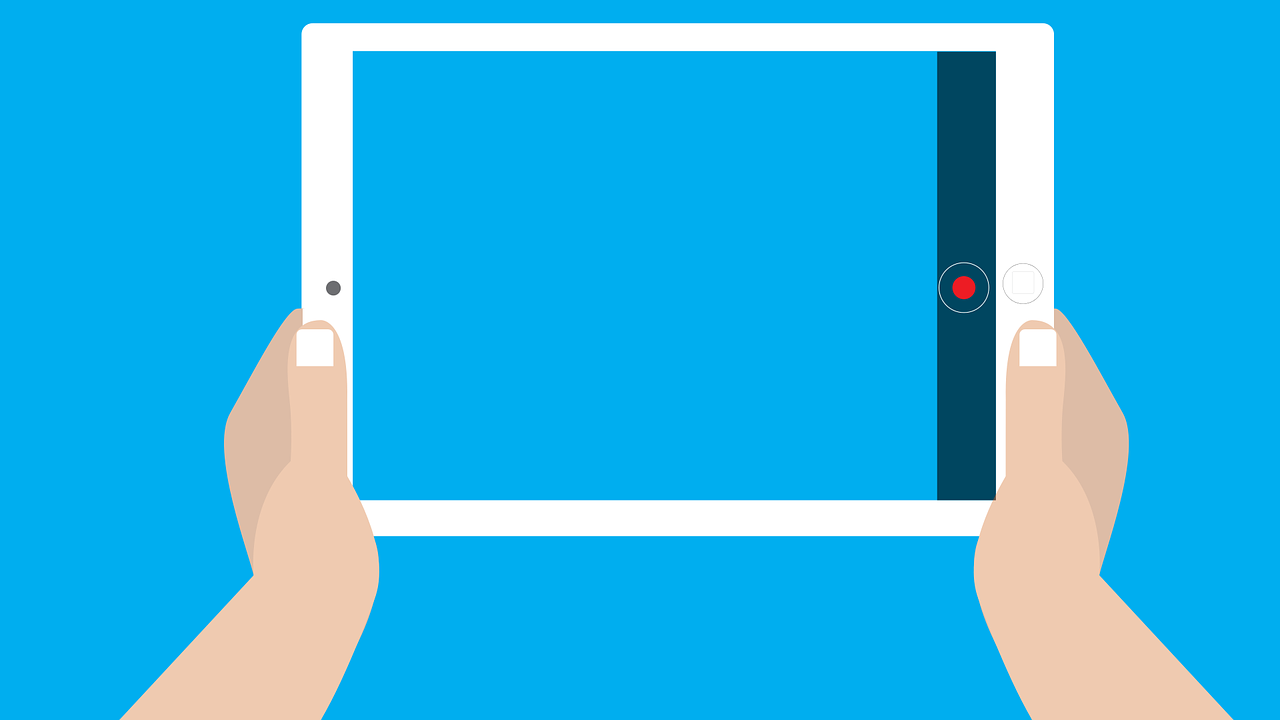Quando si parla di iPad, si fa riferimento a dispositivi che rappresentano tutta la qualità dei prodotti Apple.
Nonostante ciò, così come avviene con qualunque oggetto tecnologico, anche un iPad è destinato a invecchiare e a diventare gradualmente meno utile.

Indice dei contenuti
iPad come secondo monitor su Windows 11
Un ottimo modo per donare nuova vita a questo dispositivo è sfruttare il suo display per trasformarlo in uno schermo secondario. Se compiere tale operazione con un Mac è alquanto semplice, come ti abbiamo mostrato in questo articolo, andare oltre all’ecosistema Apple può rendere tutto un po’ più difficile.
In questo articolo andremo proprio ad analizzare come puoi, attraverso un PC Windows 11, sfruttare un iPad trasformandolo in un monitor secondario.
Spacedesk
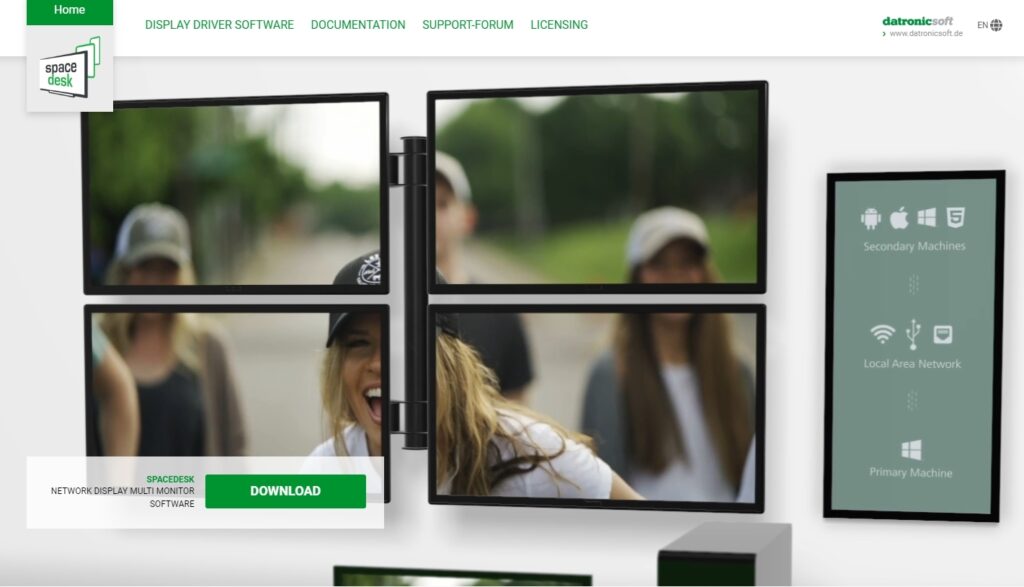
Inutile girarci attorno: integrare un dispositivo Apple nel contesto di Windows 11 è qualcosa di arduo. A livello pratico, dovrai affidarti a delle app di mirroring in grado di mettere in comunicazione iPad e PC.
In questo contesto, Spacedesk può essere la soluzione ideale. Stiamo parlando di un’app gratuita, in grado di collegare un iPad, attraverso tecnologia wireless, al tuo PC Windows.
Il primo passo di questo processo è scaricare e installare Spacedesk sul tuo iPad, facendo poi la stessa cosa sul PC, cercando il file d’installazione sul sito ufficiale dell’app. Fatto ciò, assicurati che entrambi i dispositivi siano connessi alla stessa linea Wi-Fi.
Dunque procedi aprendo l’app Spacedesk sul tuo iPad e poi sul tuo PC. Se hai fatto tutto correttamente da iPad dovresti poter individuare il computer Windows con la stessa app installata. A questo punto, seleziona la relativa connessione per visualizzare il desktop di Windows sullo schermo dell’iPad.
Dal PC Windows, seleziona le impostazioni di Spacedesk, cliccando con il pulsante destro del mouse sull’icona dell’app, nell’area di notifica di Windows. Da qui seleziona Console driver Spacedesk.
Da qui puoi accedere alla tante opzioni che ti offre l’app, andando a scegliere le singole impostazioni più utili per le tue necessità.
LetsView
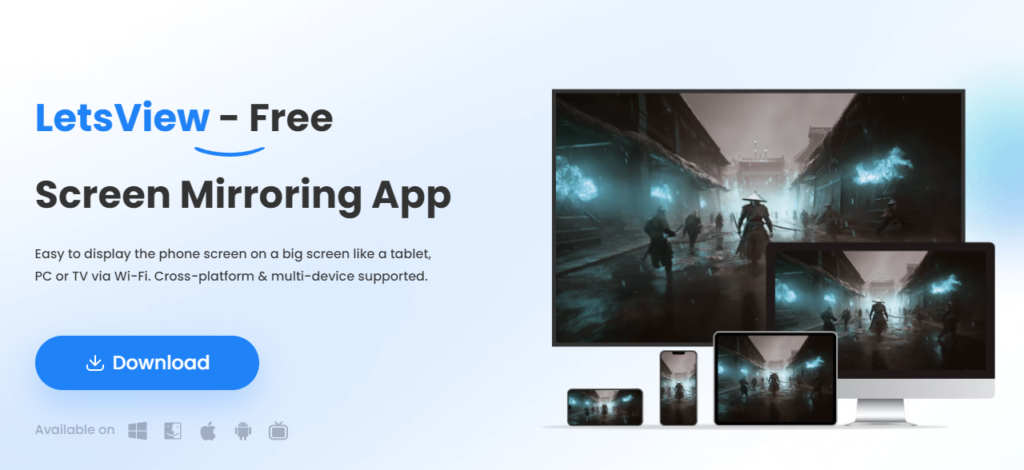
Un’alternativa per utilizzare il tuo iPad come secondo monitor su Windows 11 è costituita dall’app LetsView. Stiamo parlando di un’app freemium per il mirroring dello schermo con eventuali funzionalità avanzate a pagamento.
Dunque, quali sono i limiti della versione gratuita? Con questa è possibile duplicare lo schermo o estendere il display. Ciò che non è possibile fare è ottenere una risoluzione HD o funzioni avanzate di vario tipo. Se vuoi saggiare le potenzialità di LetsView, puoi tranquillamente iniziare con la versione gratuita per valutare meglio l’eventuale acquisto.
Per utilizzare LetsView segui questa procedura:
- Vai sul sito Web ufficiale di LetsView e seleziona il pulsante Download per scaricare l’app per Windows;
- Fatto ciò, avvia il file di installazione e segui le istruzioni sullo schermo per installare l’app;
- Scarica e installa l’app LetsView per il tuo iPad;
- Accertati che entrambi i dispositivi siano collegati alla stessa linea Wi-Fi;
- Apri le rispettive app su PC e iPad (i rispettivi software dovrebbero immediatamente individuare la controparte);
- Seleziona Share my screen o Extend my screen dal menu a discesa in alto a destra dell’app Windows.
LetsView ti offre tre modi per connettere un dispositivo a un altro: con un metodo base, attraverso codice QR o tramite passkey.
Il metodo base è il più semplice a cui puoi affidarti. Seleziona iPad in My devices e avvia lo screen mirroring. In alternativa, puoi scansionare il codice QR sull’app Windows con il tuo iPad per connettere entrambi i dispositivi. Per usare una Passkey, infine, tocca il pulsante Screen Mirroring e inserisci il numero visualizzato sullo schermo dell’app iPad.
Duetto
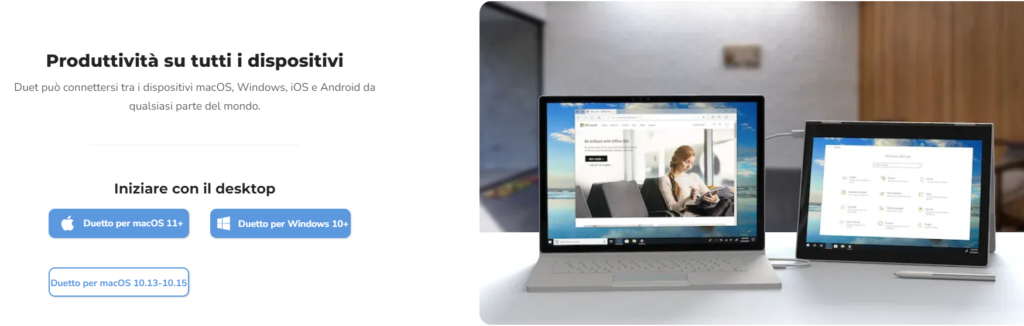
Duetto è un ottimo software, sebbene a pagamento, utile per la condivisione o l’estensione della schermata di Windows su iPad.
Questa soluzione è particolarmente consigliata se il tuo dispositivo Apple è abbastanza datato. Duet Display può infatti risultare compatibile ance con iOS 7, rilasciato nel lontano settembre 2013. Così come per altre applicazioni, anche in questo caso devi effettuare due installazioni (e relative configurazioni) sui dispositivi interessati.
Avviando l’app da iPad, dopo le schermate introduttive, potrai collegare i due dispositivi in modalità wireless o tramite cavo. In questo secondo caso, gli sviluppatori di Duetto Display consigliano di optare per cavi USB a 30 pin, Lightning, USB-C e/o USB-C a.
Nota bene: Duetto Display è un servizio in abbonamento con una prova di 7 giorni. Dunque puoi comunque provare l’app prima di decidere se effettuare la sottoscrizione.
Come utilizzare l’iPad come secondo monitor
Ora che hai impostato il tuo iPad come secondo monitor su Windows 11 tramite una delle suddette app, con tutta probabilità avrai un display doppio e non un’estensione dello stesso (a meno che tu non stia usando LetsView, che offre già un’opzione apposita).
Se vuoi ottenere questo risultato, dovrai agire dalle impostazioni di Windows 11, seguendo questa procedura:
- Fai clic con il pulsante destro del mouse sul desktop del tuo PC Windows;
- Da al menu che appare scegli Impostazioni schermo;
- Dalla voce Più schermi, seleziona Estendi questi schermi;
- Scorrendo verso l’alto, dovresti vedere due rettangoli, etichettati con i numeri 1 e 2: il primo rappresenta il monitor del tuo PC e il 2 non è altro che il tuo tuo iPad;
- Trascina gli schermi per riorganizzarli, scegliendo come gestire il layout del tuo desktop.
L’iPad può essere un buon monitor secondario?
Rispetto a macOS, l’integrazione di un iPad come monitor secondario di Windows deve passare per forza attraverso app di terze parti. Ciò comporta degli svantaggi, non ultimo il costo aggiuntivo legato alle funzionalità avanzate di buona parte delle app che si occupano del mirroring.
Dunque, questa soluzione potrebbe essere utile in determinati contesti. Un esempio, in tal senso è l’iPad Pro da 12,9 pollici. Questo può risultare ideale per consultare fogli di calcolo o database. Per determinati lavori, anche un iPad può rivelarsi utile come supporto.
Se intendi fare le cose in grande, è quasi d’obbligo scegliere un monitor apposito. Ciò ti consentirà, oltre che di usufruire di un display dalle dimensioni più ampie, di ottenere probabilmente una qualità visiva migliore.